主页 > 经验 >
怎么把iphone照片传到电脑上 怎么把iphone5s照片传电脑
怎么把iphone照片传到电脑上 怎么把iphone5s照片传电脑。传言,苹果手机必须通过苹果电脑才能传送照片。那么,iphone是否真的一定要苹果电脑才能传送照片呢?答案当然是否定的。下面小编就iphone 5s如何将照片传送至电脑上作个详细的图文教程,希望对大家有帮助。
一、首先将数据线,将iPhone 5s与电脑连接,如下图所示:

如果是初次将iPhone 5s连接电脑的话,那么您还需要为iPhone 5s安装驱动。方法很简单,在电脑中下载安装iTunes软件,然后打开该软件,重新将iPhone 5s连接电脑,即可自动检测安装,稍等一会后,我们就可以在电脑桌面右下角看到,驱动自动安装成功提示,如下图所示:

二、进入计算机导出iPhone 5s照片
iPhone 5s连接好电脑,并且安装驱动成功之后,我们就可以去计算机(我的电脑)中找到自己的iPhone 5s手机相片了如下图所示:
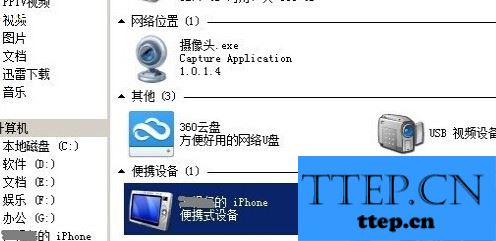
如上图,我们点击进入某某的iPhone便携设备就可以找到我们iPhone 5s拍摄的照片了,如下图所示:
由于在这里边的照片不可以编辑,但是可以复制,因此我们复制这些照片到我们电脑的硬盘上,之后就可以随意编辑以及上传到其他地方了。这样也就完成了iPhone5s照片导出了。
亲爱的果粉们赶紧拿出自己的iphone来试试吧,把照片和视频传到电脑上,这样更有利于保存哦,而且再也不占手机的空间了。
一、首先将数据线,将iPhone 5s与电脑连接,如下图所示:

如果是初次将iPhone 5s连接电脑的话,那么您还需要为iPhone 5s安装驱动。方法很简单,在电脑中下载安装iTunes软件,然后打开该软件,重新将iPhone 5s连接电脑,即可自动检测安装,稍等一会后,我们就可以在电脑桌面右下角看到,驱动自动安装成功提示,如下图所示:

二、进入计算机导出iPhone 5s照片
iPhone 5s连接好电脑,并且安装驱动成功之后,我们就可以去计算机(我的电脑)中找到自己的iPhone 5s手机相片了如下图所示:
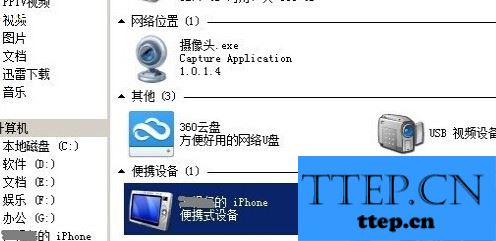
如上图,我们点击进入某某的iPhone便携设备就可以找到我们iPhone 5s拍摄的照片了,如下图所示:
由于在这里边的照片不可以编辑,但是可以复制,因此我们复制这些照片到我们电脑的硬盘上,之后就可以随意编辑以及上传到其他地方了。这样也就完成了iPhone5s照片导出了。
亲爱的果粉们赶紧拿出自己的iphone来试试吧,把照片和视频传到电脑上,这样更有利于保存哦,而且再也不占手机的空间了。
- 最近发表
- 赞助商链接
